部署步骤
安装java环境
对外开放端口
安装tomcat服务器
部署jenkins.war
说明:本次部署服务器为 centos 6,本小节是介绍jenkins的部署
1.安装java
在服务器安装java
yum -y install java # 安装java
yum -y remove java # 卸载java
# 有的服务器自带java,但是版本可能是1.7,需要先卸载
# 先卸载自带的Java,然后再重新安装Java (不卸载的话,提示Java1.7.0就是最新版)
# 验证
java --version
iptables -A INPUT -p tcp -m state --state NEW -m tcp --dport 8080 -j ACCEPT
ssh -i /root/.ssh/ido_sch_pro root@78.141.208.80 -p 8080
安装成功提示和验证
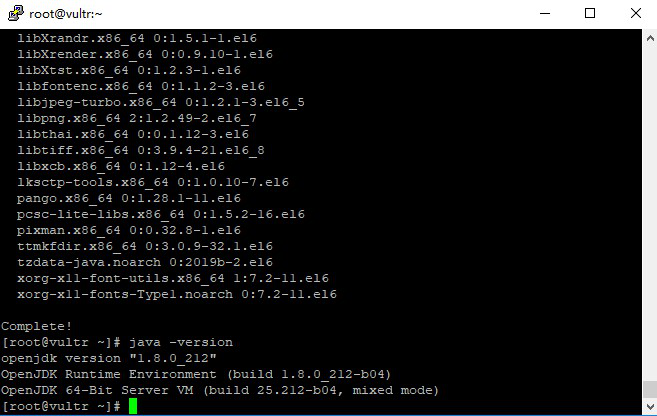
2.对外开放端口
服务器开放端口(自己的)
# 写入
/sbin/iptables -I INPUT -p tcp --dport 8080 -j ACCEPT
# 保存
/etc/init.d/iptables save
# 重启防火墙
service iptables restart
也可以通过控制台开通
也可以找网管开通(牵扯到VPN,可能你没有权限)
3.安装tomcat服务器(8080)
下载tomcat
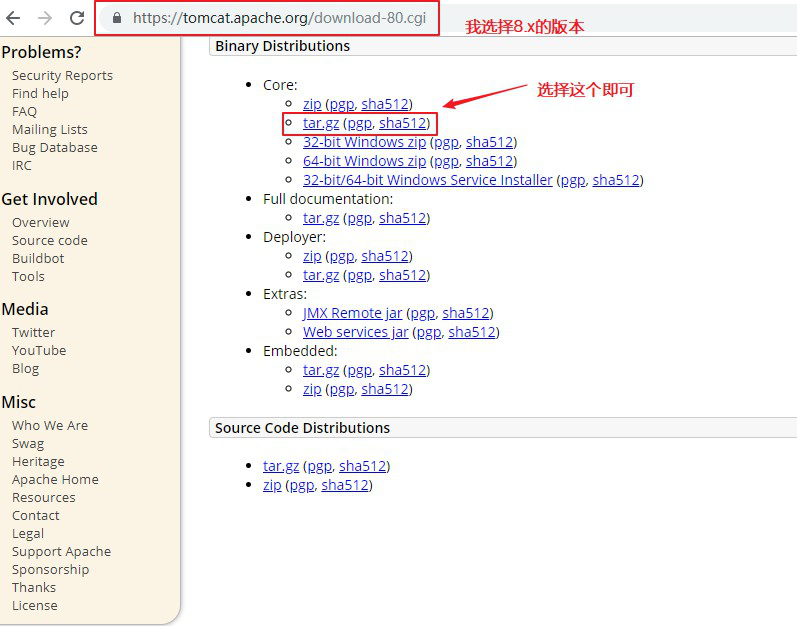
移动文件(根据个人喜好)
可以使用scp命令移动
scp 本地资源 root@ip:/home/root/xxx
也可以借助工具
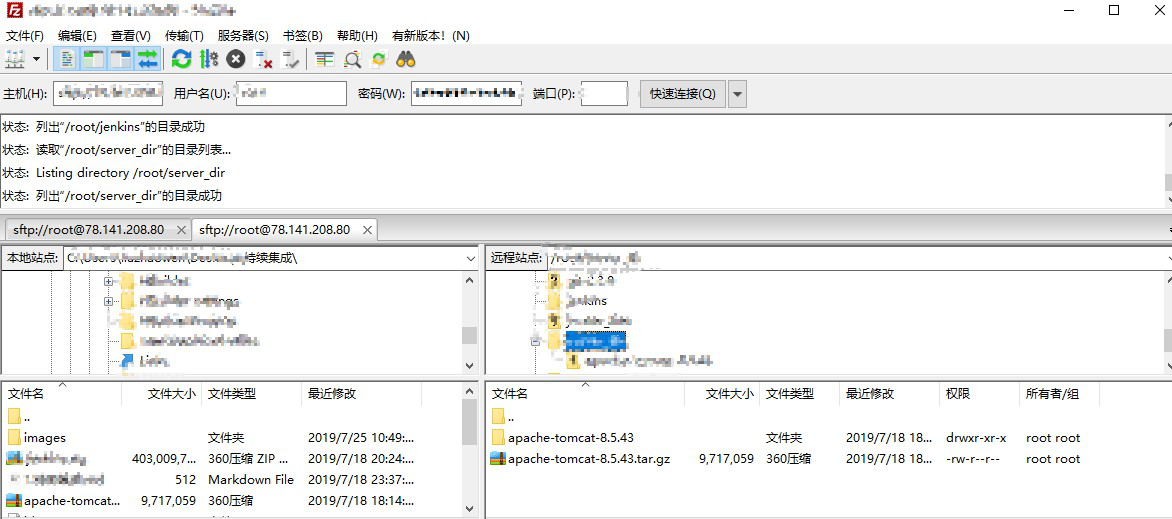
安装
# 1. 解压到你想安装的位置(解压完,压缩包可以删除了)
tar -zxvf apache-tomcat-8.5.35.tar.gz -C /usr/local
# 2. 进入bin目录
cd /usr/local/apache-tomcat-8.5.35/bin
# 3. 启动(此处不配置端口,默认是8080)
./startup.sh
# 4. 关闭
./shutdown.sh
验证
• 在 浏览器地址栏输入 你的服务器ip:8080 能看到如下图,就说明已安装好 tomcat了
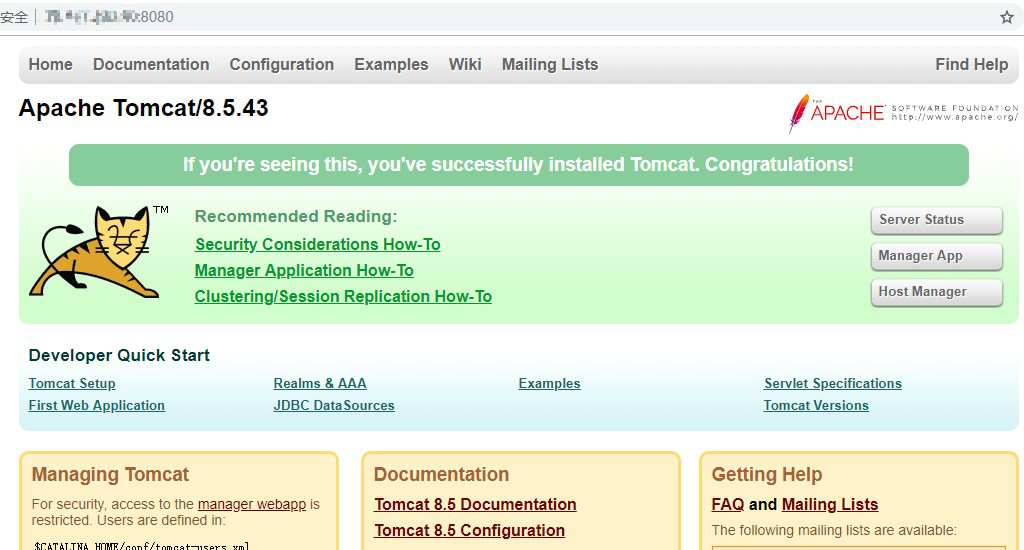
4.将jenkins.war部署
将jenlkins.war部署到tomcat中的webapps
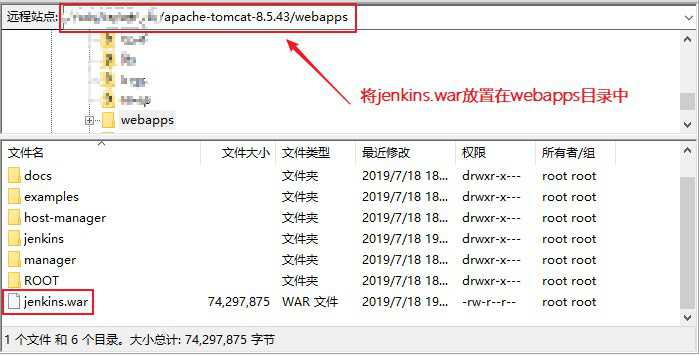
验证
在 浏览器地址栏输入 服务器ip:8080/jenkins 第一次是这个页面(和本地部署时一致的)
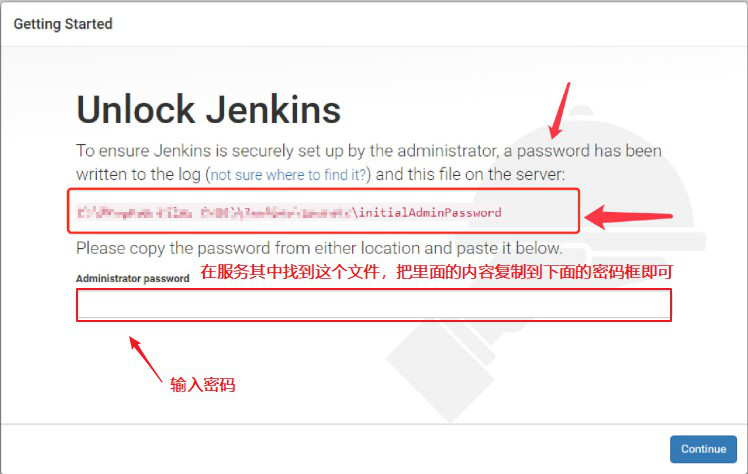
在上个和图中,找到密码文件,查找密码
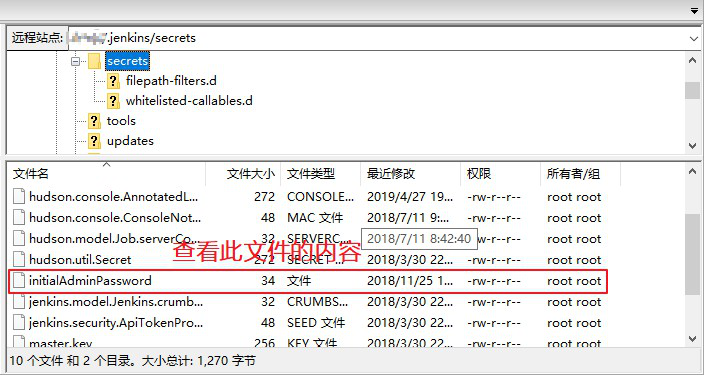
安装插件之后,登录成功
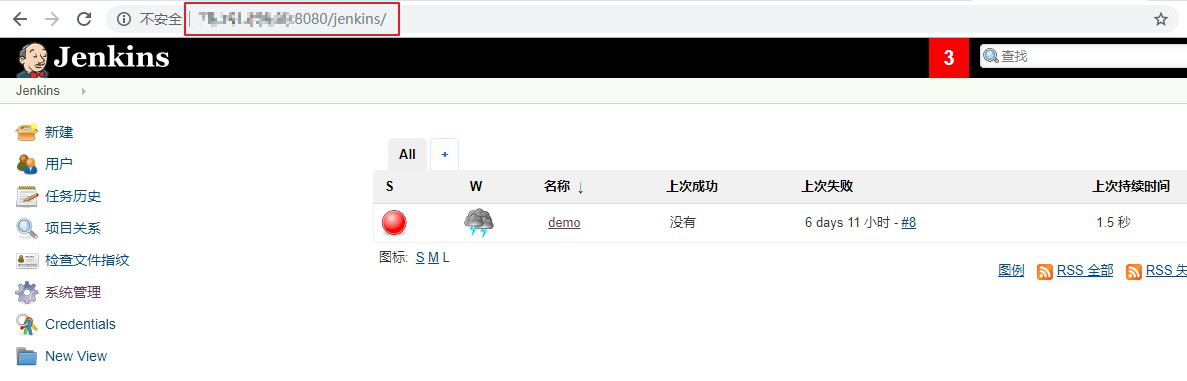














 IP短视频
IP短视频 C/C++
C/C++ 狂野架构师
狂野架构师 AI智能应用开发(Java)
AI智能应用开发(Java) AI大模型开发(Python)
AI大模型开发(Python) AI鸿蒙开发
AI鸿蒙开发 AI嵌入式+机器人开发
AI嵌入式+机器人开发 前端开发
前端开发 AI大数据开发
AI大数据开发 AI运维
AI运维 AI测试
AI测试 AI设计
AI设计 AI视频创作与直播运营
AI视频创作与直播运营 C/C++
C/C++ 产品经理
产品经理 拍摄剪辑+短视频制作
拍摄剪辑+短视频制作 PMP项目管理认证
PMP项目管理认证 电商运营
电商运营 Go语言与区块链
Go语言与区块链 大数据
大数据 PHP工程师
PHP工程师 Android+物联网
Android+物联网 iOS
iOS .NET
.NET







